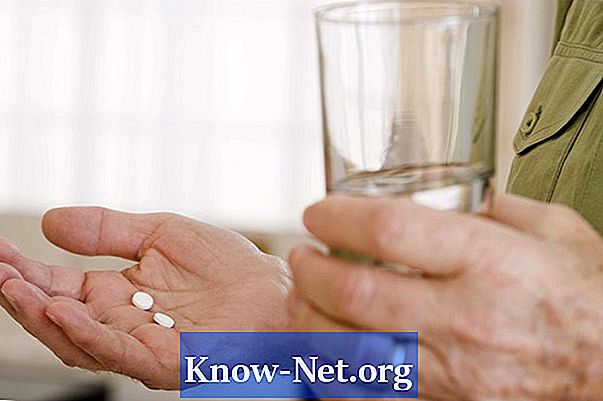תוֹכֶן
אם אתה רוצה לגשת לספק שירותי האינטרנט שלך במקום אחר, מה אתה עושה? למרבה הצער, ב- Windows, אתה צריך להעביר ידנית את הגדרות האינטרנט ממחשב אחד למשנהו.
הוראות

-
התחל עם המחשב שממנו אתה רוצה להעתיק את ההגדרות, לפתוח את תפריט "התחל", בחר "הגדרות" ולאחר מכן "לוח הבקרה".
-
לחץ פעמיים על הסמל 'אפשרויות אינטרנט'.
-
בחר בכרטיסייה 'חיבורים'.
-
לחץ על הלחצן "הגדרות" לצד התפריט "חיבור חיוג".
-
לחץ על "מאפיינים" כפתור חדש "הגדרות" חלון.
-
בחר את הכרטיסייה "סוגי שרתים". שים לב לסוג השרת המופיע בתפריט "חיוג סוג החיוג".
-
לחץ על "הגדרות TCP / IP הגדרות", ביחס לתחתית של "סוגי שרתים" בחלונית.
-
שים לב לכתובת ה- IP ולכל כתובות השרת המופיעות בחלון הגדרות TCP / IP. שים לב שספקי אינטרנט רבים משתמשים בכתובות IP שהוקצו לשרת ושרתים. במקרה זה, הדבר היחיד להעתיק היא ללחוץ על כפתור "הקצה שרת".
-
לחץ על "אישור" על כל חלון כדי לסגור אותם.
-
במחשב היעד, עבור לסעיף "חיבורים" בלוח הבקרה "אפשרויות אינטרנט", כמתואר למעלה.
-
צור קובץ "חיבור" חדש על ידי לחיצה על הלחצן "הוסף" ליד תפריט "חיבור חיוג". בצע את ההוראות להגדרת הקובץ החדש. זה יהיה כרוך הזנת שם הכניסה שלך, סיסמה ומידע אחר המסופקים על ידי ספק.
-
לאחר "חיבור" הקובץ הוקם, לחץ על החיבור אתה פשוט עשה את "Dial-in" בתפריט ולחץ על "הגדרות" כפתור.
-
גש להגדרות "TCP / IP Settings" כמתואר למעלה.
-
הזן את המידע שכתבת מהמחשב הישן, כולל כתובת ה- IP וכתובת השרת.
-
לחץ על "אישור" על כל חלון כדי לסגור אותם.
מה שאתה צריך
- מחברות
- מחשבים אישיים